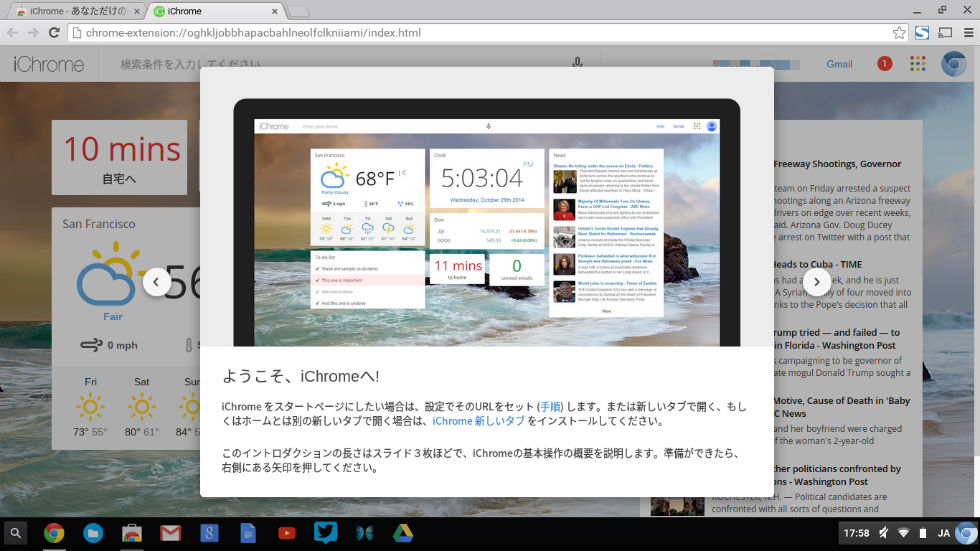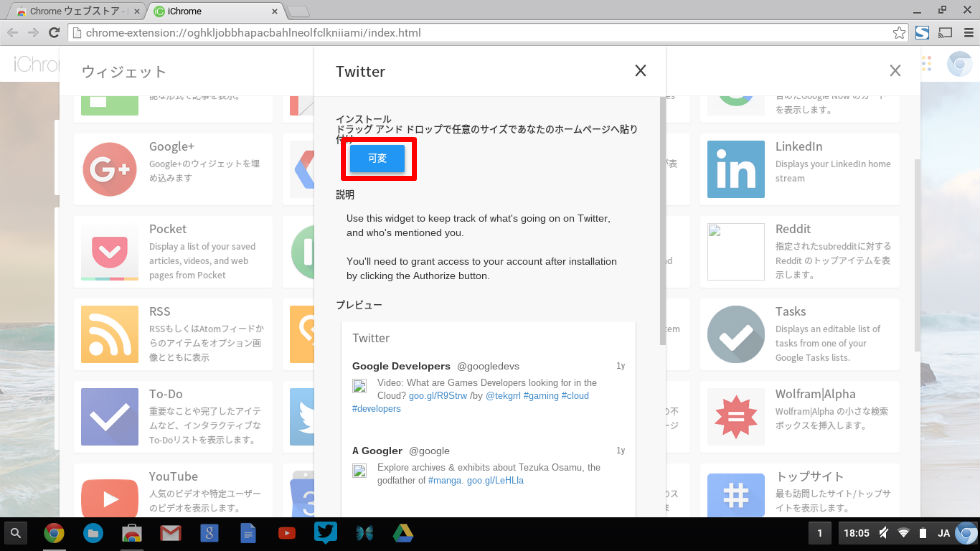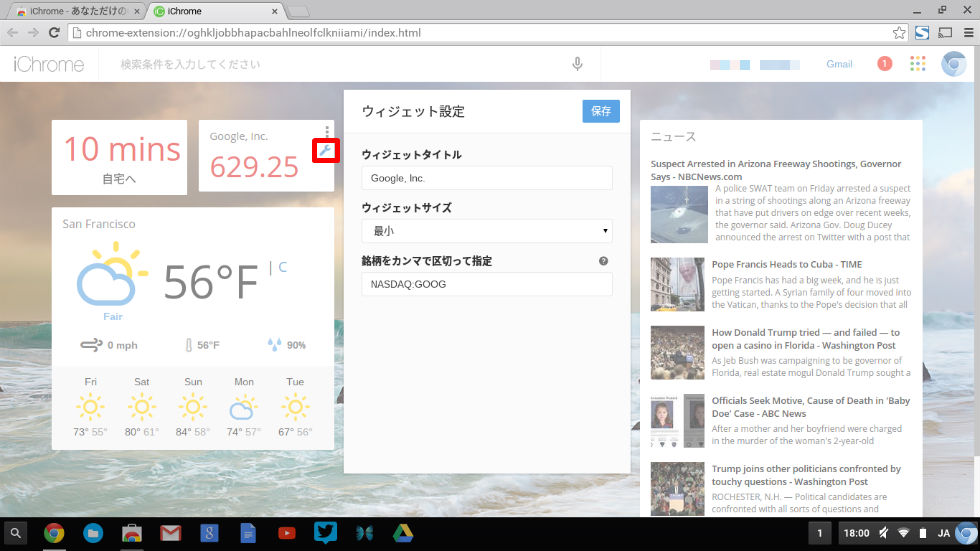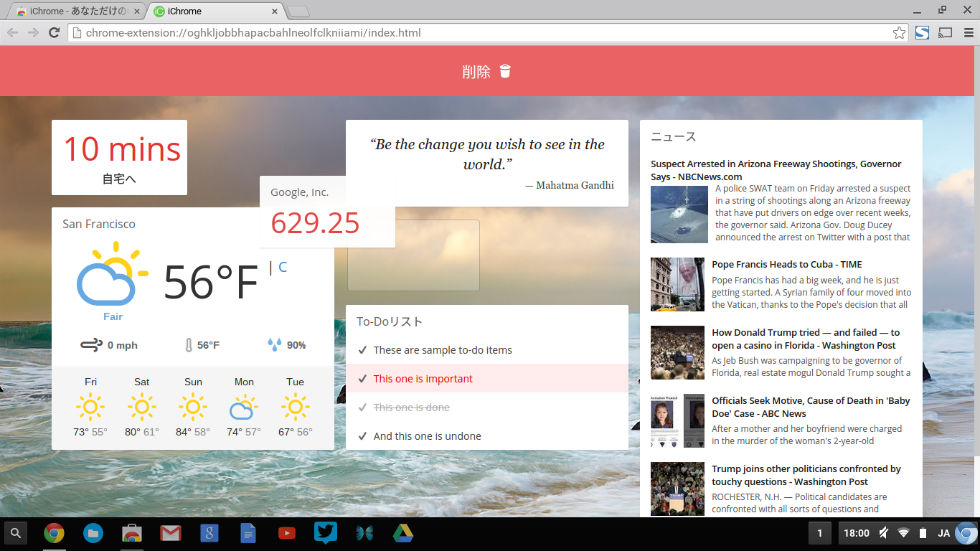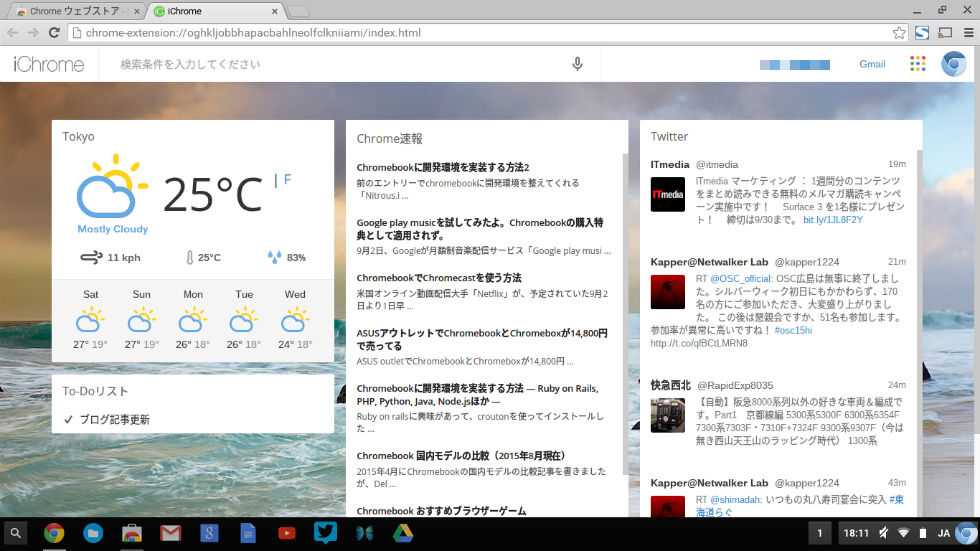
2013年11月1日まで自分仕様にカスタマイズできるChromeブラウザのスタートページとして「iGoogle」というサービスがありました。スタートページに、ニュースや天気、RSS、その他の情報のウィジェットを表示できたので、重宝していた人も多いでしょう。僕もそんな一人です。
今回は、それとよく似たChrome拡張機能「iChrome」を紹介します。
「iChrome」のインストール
Chromeウェブストアにアクセスして「iChrome」をインストールします。
アクセスしたら、いつもどおり「CHROMEに追加」ボタンをクリックします。
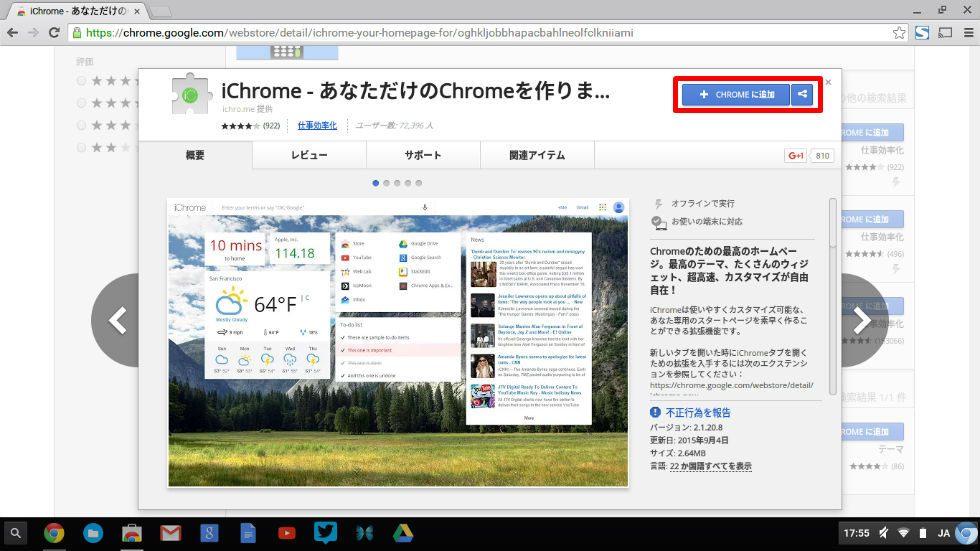
拡張機能の権限として「アクセスしたウェブサイト上にある自分の全データの読み取りと変更」の許可が必要となります。iChromeのウィジェット上にウェブにあるデータを表示するので当然の権限。「拡張機能を追加」ボタンをクリックします。
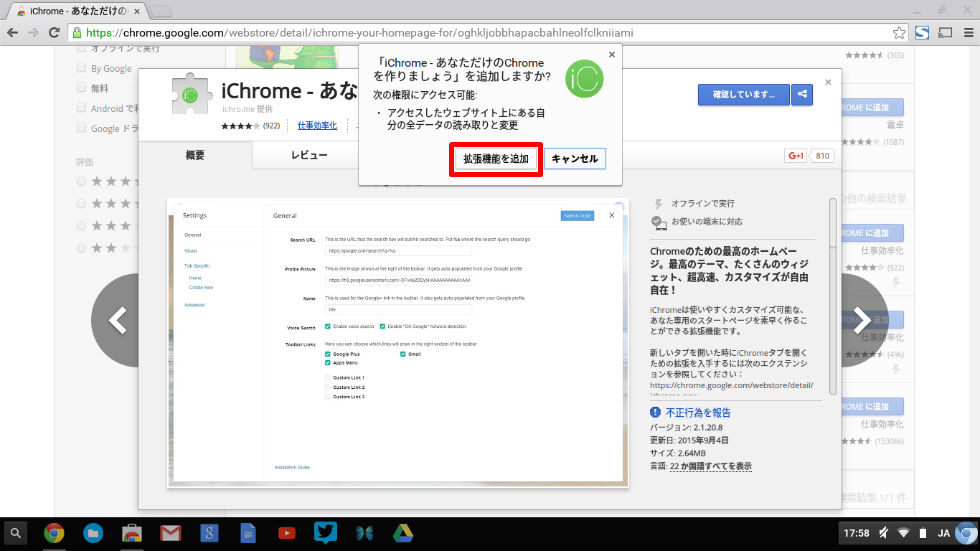
インストールはこれで完了。基本操作の概要説明が表示されるので、軽く読みましょう。
「iChrome」の設定方法
インストールが済んだら、自分仕様にスタートページを染めましょう。
ウィジェットの追加は、画面右上のGoogleアカウントのアイコンをクリックすると表示されるプルダウンメニューから、「ウィジェット」を選択・クリックします。
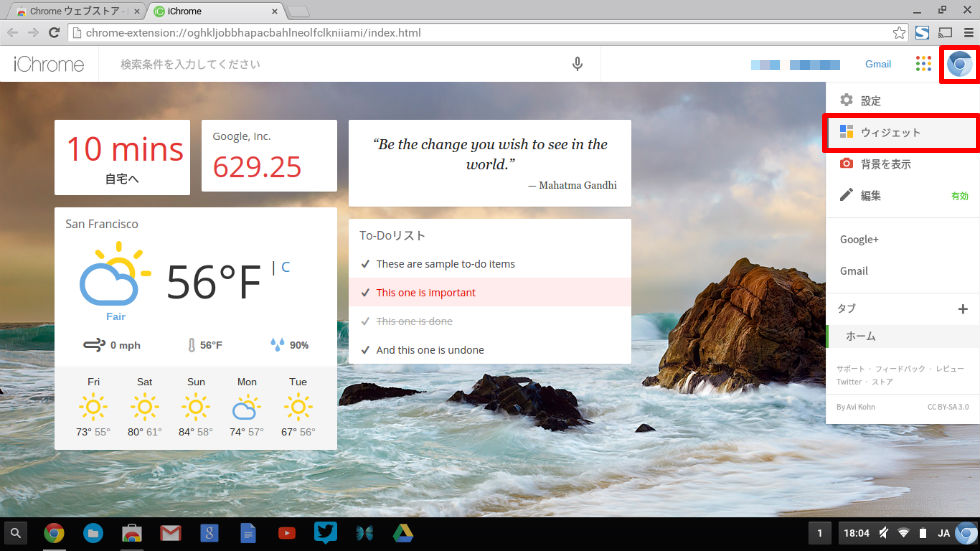
すると追加可能なウェジェットの一覧が表示されます。FacebookやTwitterなどのSNS、RSSやPocket、Feedlyなどのリーダー、Gmail、ToDoやTasksなどがあります。
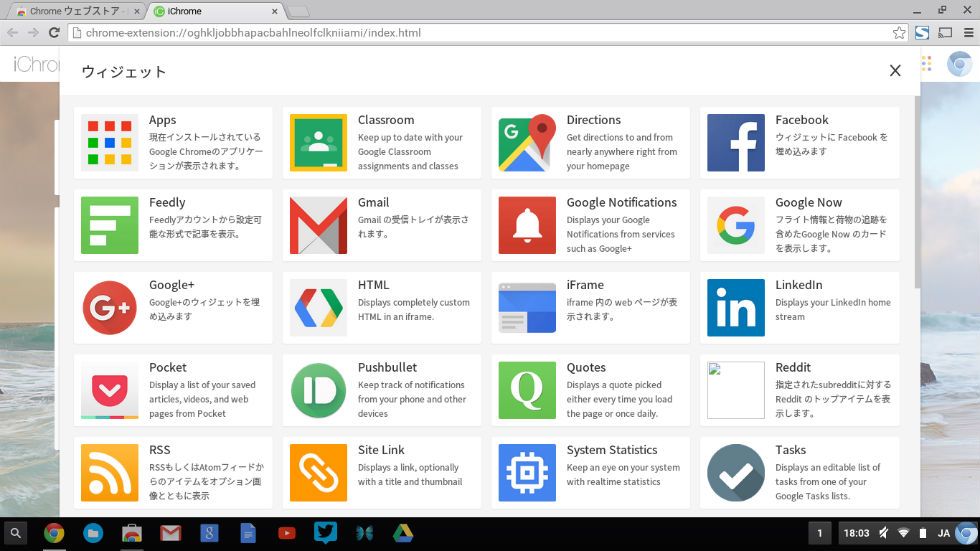
使いたいウェジェットのアイコンをクリックすると、選択したウェジェットの説明画面が表示されるので、インストールの項目にある「可変」ボタンを画面上にドラッグします。するとページ上にウェジェットが表示されます。
各ウェジェットの設定方法は、設定したウェジェットの右上にある「ツール」アイコンをクリックすると「ウェジェット設定」画面が表示されるので、必要事項を入力し「保存」ボタンをクリックします。
ウェジェットの移動や削除は「ツール」アイコンの上にある「…」ボタンにカーソルを合わせ、ドラッグすることにより、移動または削除を行うことができます。
まとめ
Chromebookの多くの機種は、表示解像度がWXGA(1,366×768)と若干狭いので、多くの情報を一目で確認できるように配置することは難しいですが、いつも見る情報をスタートページ上に表示させておくと便利ですよ。